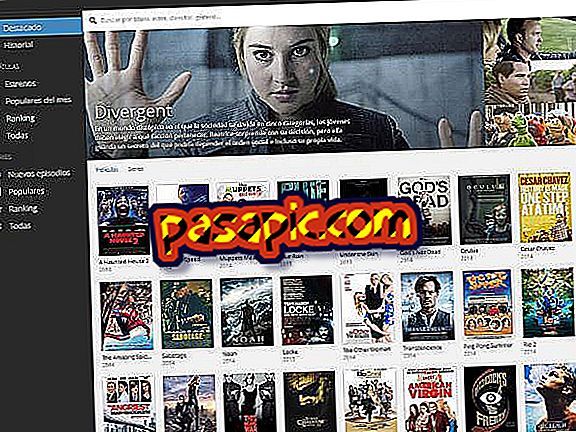Hvordan opprette en konto i Periscope

Periscope er et nytt program som lar deg se streaming videoer via det sosiale nettverket Twitter. Tanken er å sende i sanntid en informativ begivenhet som protester, pressekonferanser og noen kjendiser bruker den til å kringkaste sine turer og møter. Ideen om denne søknaden oppstod da en av sine skapere Kayvon Beykpour, var i Tyrkia i 2013 midt i en protest og innså at ingen medier sendte kring disse hendelsene, det var bare informasjon på Twitter og spørsmålet ble stillet Hva kan ikke se hva som skjedde utnytte det samme mediet? Slik ble Periscope født. Og selv om det tidligere var bare for iOS-enheter, kan du nå finne Android-versjonen. I vi forklarer hvordan du oppretter en konto i Periscope .
1
Det første du må gjøre for å opprette en konto i Periscope for Android, er å gå til Google Play og plassere Periscope i søkemotoren, og klikk på knappen som sier installere. Når en gang er installert, vil en snarvei bli opprettet på skrivebordet ditt, når du klikker der, åpnes programmet og det gir deg en liten forklaring på hva du kan gjøre med det.

2
Når dette trinnet er ferdig, vil det gi deg muligheten til å registrere deg enten med din Twitter-konto eller med telefonnummeret ditt. I tilfelle du velger det første alternativet, må du godkjenne Periscope for å bruke kontoen din ved å klikke på tillatelse og deretter opprette konto. Med det andre alternativet må du bare legge til telefonnummeret ditt og også klikke på Opprett konto, men det er viktig å ha en konto på Twitter .
3
Deretter vil det vise deg forslag til personer som du bør følge som allerede bruker dette verktøyet og som er brukere som du følger på Twitter. Du kan kaste bort de du ikke vil fortsette å klikke på sjekken som vises på høyre side.

4
Når du har valgt folkene du vil følge, vil du se de siste oppdateringene, og du vil se de nyeste overføringene som er lastet opp. For å se en video trenger du bare å klikke på det, et annet vindu vil dukke opp der du må trykke på spillesymbolet på høyre side, der du vil se overføringen, og du kan sende en kommentar i tilfelle chatten er aktivert og også Du kan indikere at du liker videoen.

5
Øverst på applikasjonen vil du se 4 ikoner, den første er der du kan se de nyeste oppdateringene, så er det verdensikonet, der du kan trykke på de røde prikkene og se overføringene av folk i landene som er nær hvor du er På den annen side har du listeknappen der du vil se en indeks med live-sendinger, organisert etter relevans eller av antall tilhengere. Endelig har du brukermenyen der du finner trender og populære brukere.

6
I tilfelle du vil sende en overføring må du klikke på den røde knappen som er nederst på høyre side. Du har muligheten til å titte publikasjonen din, sette den som offentlig eller privat, dele posisjonen din, aktiver chatten og aktiver slik at den publiseres på Twitter automatisk. Hvis du vil lage private sendinger, må du også deaktivere publikasjonen på Twitter, hvis den ikke vises også. Det bør bemerkes at videoene lastes opp til Periscope bare de siste 24 timene på nettet, da de slettes.